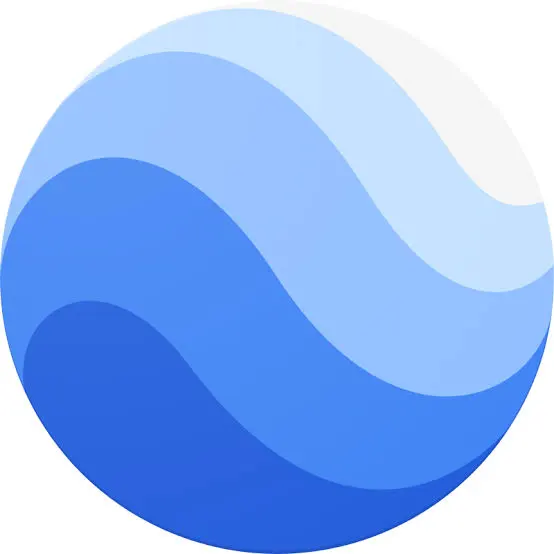Google Earth(グーグルアース)は、衛星写真と3D地形を利用して世界中を自由に探索できる無料ツールです。
Web版はインストール不要で手軽に使えますが、KML編集、高解像度のキャプチャ、距離や面積の測定など、より高度な機能はデスクトップ版(Google Earth Pro)でのみ利用できます。
都市計画、不動産分析、地図作成など、専門的な空間情報の活用が必要な場合は、Google Earth Proをダウンロードして使用するのがおすすめです。
Google Earth ダウンロード – 3D地球探索ツール
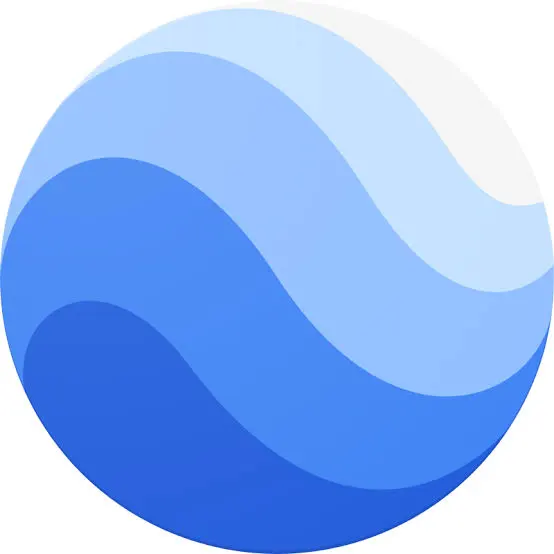
衛星画像と3Dビューで世界をリアルに体験できるGoogle Earth!Web版とデスクトップ版を比較して、自分に合った使い方を選びましょう。
Google Earth Web版とPro版の違い
| 機能 | Google Earth Web | Google Earth Pro(デスクトップ) |
|---|---|---|
| 利用方法 | ブラウザでアクセス | PCにインストールして使用 |
| KML/KMZ編集 | 一部制限あり | ✅ フル編集可能 |
| 画像・アイコン・説明追加 | ❌ 非対応 | ✅ 対応 |
| 高解像度画像保存 | ❌ 非対応 | ✅ JPGやPDFで保存可能 |
| 距離・面積測定 | 簡易測定のみ | 正確な測定可能 |
| 3D表示 | 基本的な3D表示 | 詳細な3D制御 |
| フライトシミュレーター | ❌ なし | ✅ 利用可能 |
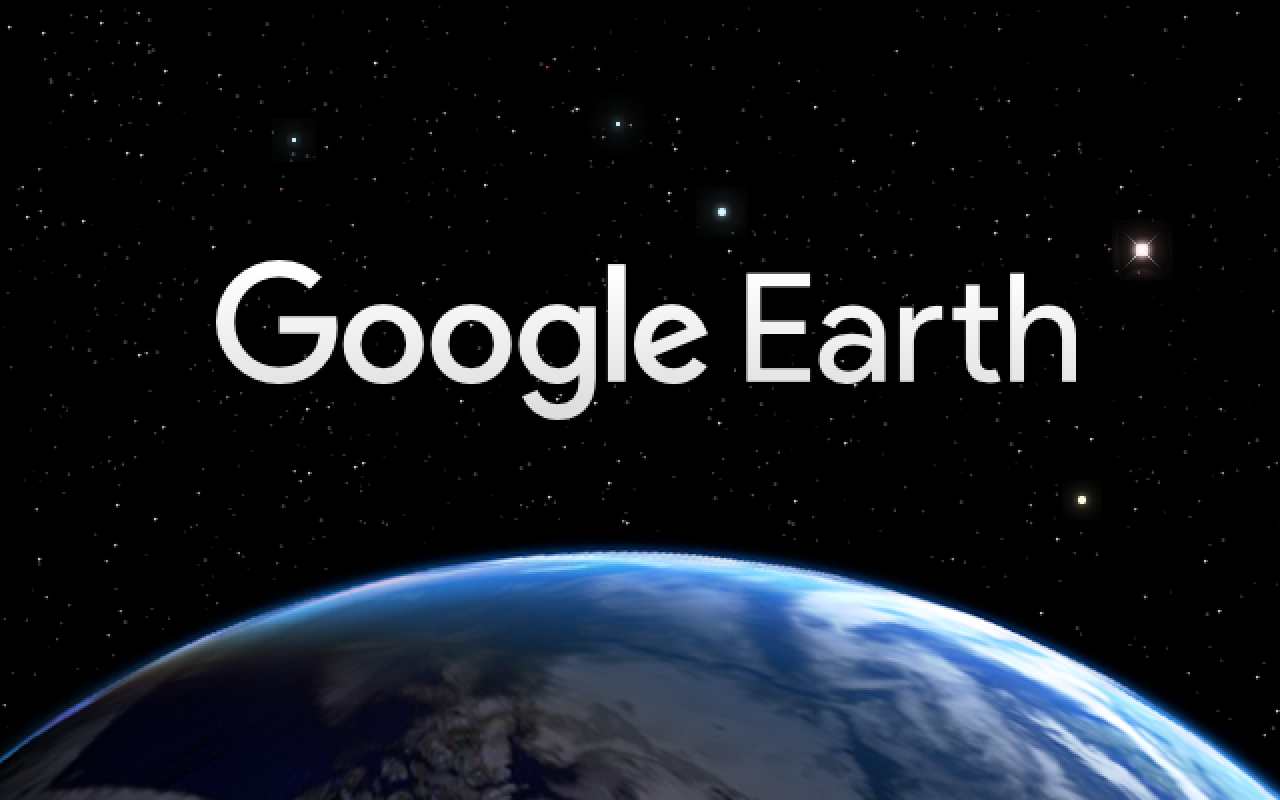
KMLファイルの作成方法(Google Earth)
1. Google Earthを起動
2. 表示したい場所を検索
- 例:「ソウルタワー」と入力して地図上で位置確認
3. マーカー、線、ポリゴンを追加
- マーカー:
地点を追加(Add Placemark) - 線:
パスを追加(Add Path) - エリア:
ポリゴンを追加(Add Polygon)
4. 名前・説明を入力
- タイトル、説明(HTML対応)、アイコン変更可能
5. 保存する
- 左サイドバーの項目を右クリック →
場所を名前を付けて保存(Save Place As...) - 保存形式は
KML (*.kml)を選択
以下はGoogle Earthでストリートビューを見る方法です。Web版とPro版、どちらでも使えます。
ストリートビューの使い方(Google Earth)
- ストリートビューアイコンをクリック
画面右下の黄色い人型アイコンをクリック - 黄色に表示された道路を確認
対応エリアは黄色でハイライトされます
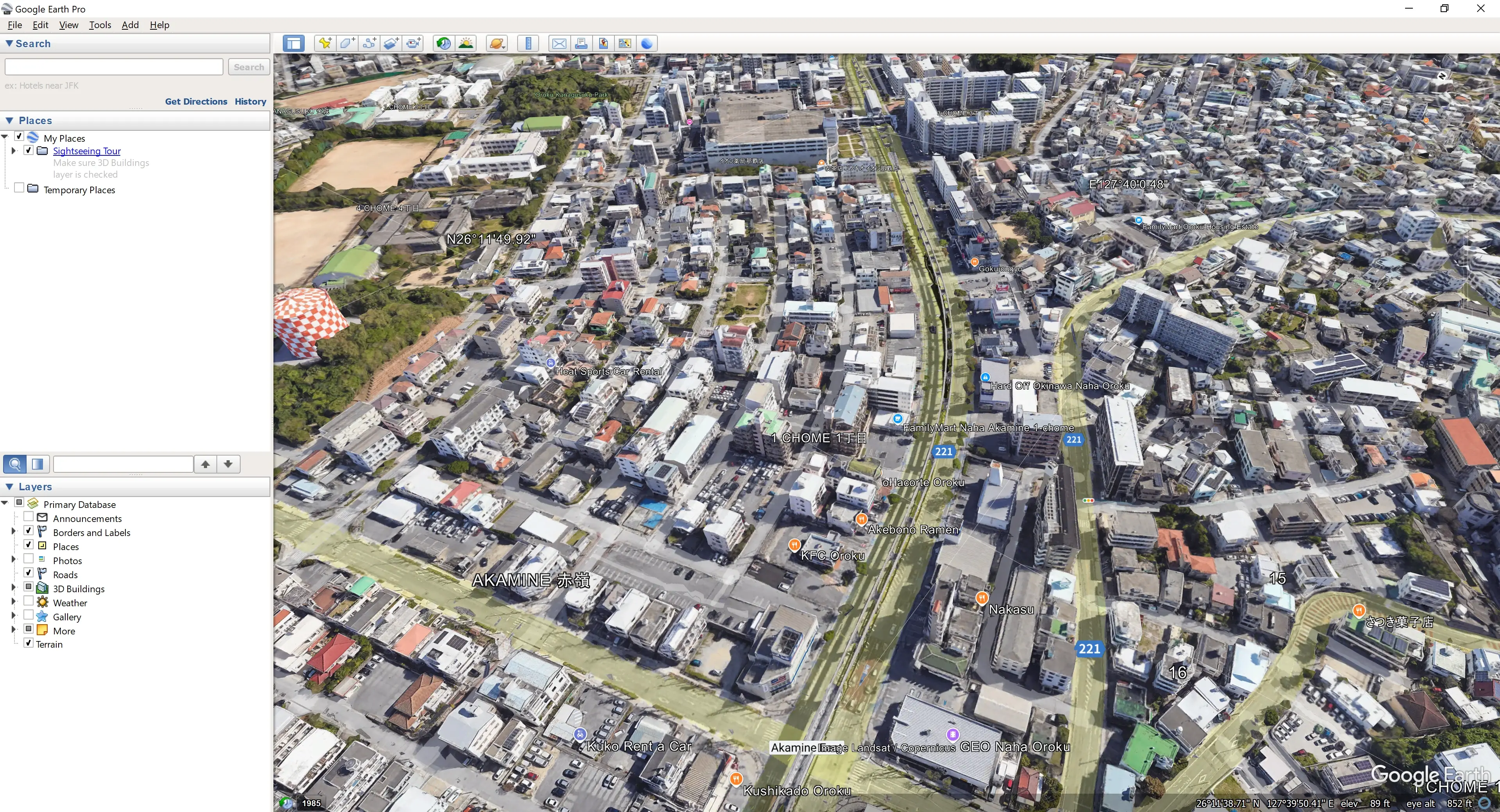
- 見たい場所をクリック
黄色の道路をクリックすると、ストリートビューが起動 - Ground View(3D視点)に切り替え
右側にある「Ground View」ボタンをクリック
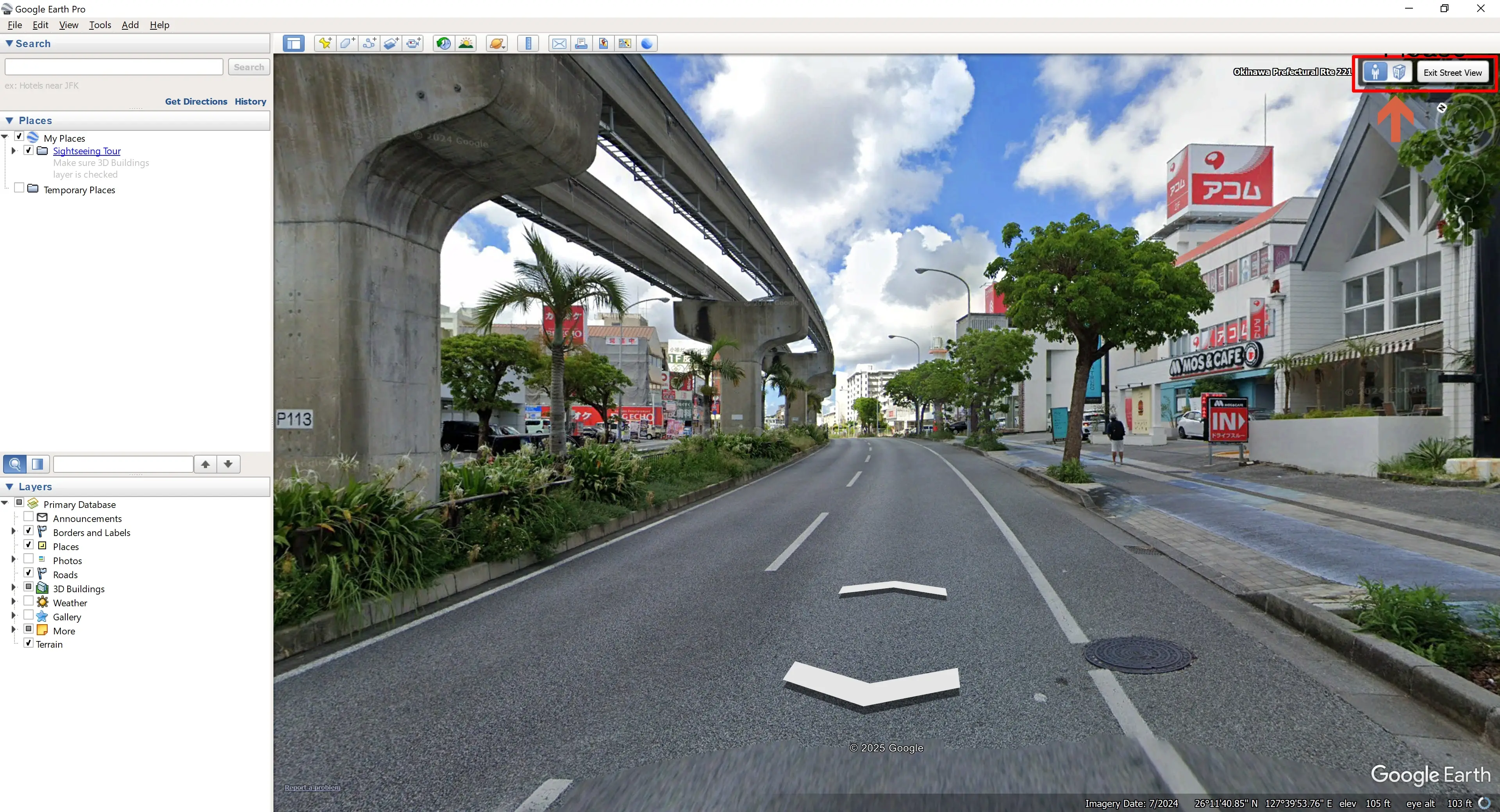
- ストリートビューを終了
画面左上の「X」か「Exit Street View」をクリック
ストリートビューは旅行の下見、不動産チェック、道路状況の確認など、現地の様子を視覚的に把握するのに役立ちます。
Google Earth Proを使えば、より高度な測定やデータ保存ができ、業務用途にも最適です。